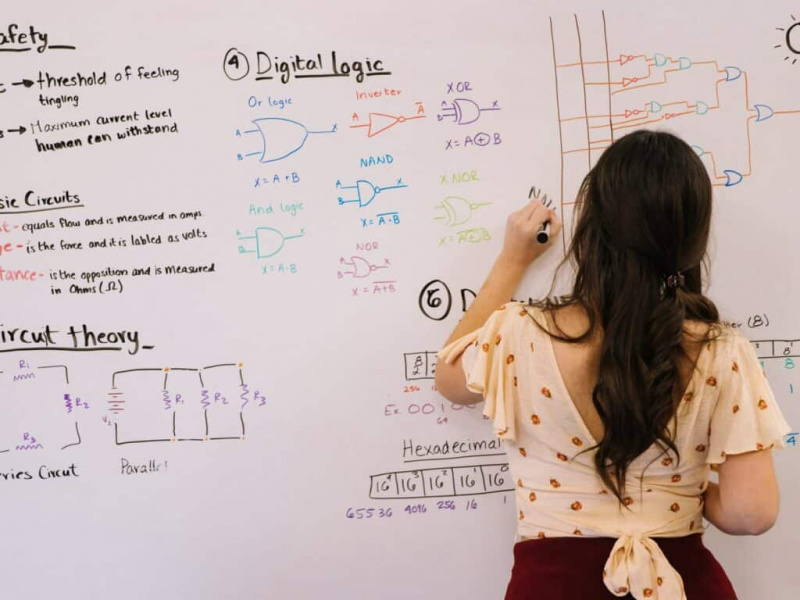5 krachtige Excel-functies die het werk gemakkelijker maken

Als je net bent begonnen met het leren gebruiken van Microsoft Excel, heb je waarschijnlijk veel vragen over de functies van het programma. Want laten we eerlijk zijn, ondanks dat het buitengewoon nuttig is, kan Excel een zeer gecompliceerde toepassing zijn. Het is als een hamer wanneer uw meest frustrerende rapportagetaken op het werk op spijkers lijken.
Afgezien van geweldig Excel-functies zoals flash fill, draaitabellen , en conditionele opmaak, Excel heeft ook veel krachtige functies die u helpen tijd te besparen bij het maken van spreadsheets. Investeer wat tijd in het leren gebruiken van Excel, zodat u complexe rapporten kunt voorbereiden en beheren, evenals wat-als-analyses op gegevens als een professional kunt uitvoeren!
Om u op weg te helpen, volgen hier 5 belangrijke Excel-functies die u vandaag nog moet leren.
1. De SOM-functie
De som functie is de meest gebruikte functie als het gaat om het berekenen van gegevens in Excel. Deze functie werkt om een groep getallen in een specifieke set cellen op te tellen. Dit betekent dat u geen lange omslachtige formule hoeft te typen om de som van alle benodigde gegevens te berekenen. Vanwege zijn populariteit hebben nieuwere versies van Microsoft Excel een knop speciaal voor deze functie.
Deze functie wordt uitgevoerd door de formule op de functiebalk te typen en de cellen te markeren die u wilt optellen voordat u op Enter klikt. U moet ook voorzichtig zijn bij het markeren van cellen, omdat Excel alles optelt wat u opneemt. Als dit gebeurt, kunt u eenvoudig op de knop Ongedaan maken klikken om de waarden terug te zetten naar de oorspronkelijke staat.Adverteren
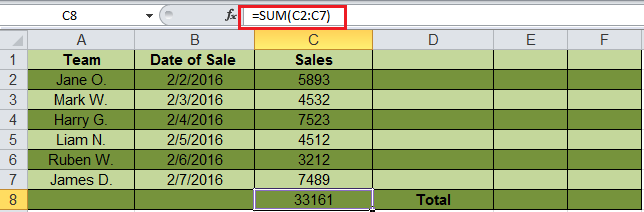
De syntaxisformule voor som functie is =SOM (getal1, getal2, enz.).
Op deze afbeelding is de som functie voor de cellen C2 tot en met C7 wordt verkregen via de formule =SUM(C2:C7), waardoor u het resultaat van 33161 krijgt.
2. De TEKST-functie
Tekst functie is een handig hulpmiddel dat helpt bij het converteren van een datum (of getal) naar een tekenreeks in een bepaald formaat. Het valt in de categorie van tekenreeksformules die numerieke waarden naar een tekenreeks converteert. Het is handig wanneer gebruikers numerieke gegevens in een leesbaar formaat moeten bekijken. Houd er rekening mee dat de TEXT-formule alleen werkt om numerieke waarden naar tekst om te zetten. Daarom kunnen de resultaten ervan niet worden berekend.
Adverteren
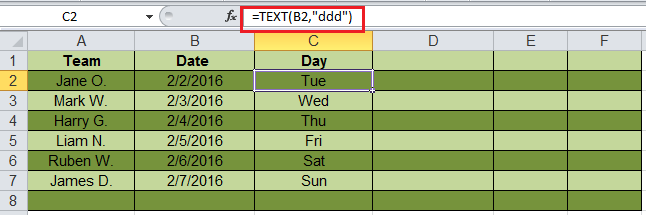
De syntaxisformule voor t ext functie is =TEXT (waarde, format_text).
- Waarde verwijst naar het specifieke nummer dat u naar tekst wilt converteren.
- Format_text definieert het formaat van de conversie.
In dit voorbeeld gebruikt de gebruiker een tekstformule om de afgekorte dag voor de datum =TEXT (B2, ddd) te vinden.
3. De VERT.ZOEKEN-functie
VLopzoeken is een krachtige Excel-functie die vaak over het hoofd wordt gezien. Gebruikers zullen het handig vinden wanneer ze specifieke gegevens op een grote tafel moeten vinden. Je kan ook gebruiken VLopzoeken om te zoeken naar namen, telefoonnummers of specifieke gegevens op uw blad. In plaats van handmatig naar de namen te zoeken en tijd te verspillen aan het scrollen door honderden gegevens, VLopzoeken functie maakt dit proces sneller en efficiënter.
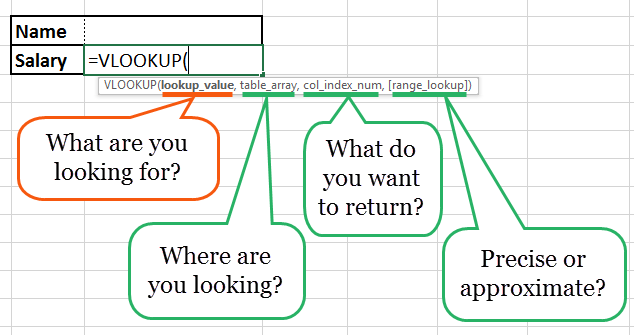
Afbeelding: spreadsheeto.com Adverteren
De VLopzoeken formule is =VLOOKUP (lookup_value, table_array, col_index_num, *range_lookup*).
- lookup_value zijn de gegevens die u wilt vinden.
- table_array is de gegevenskolom waarin u uw zoekopdracht wilt beperken.
- col_index_num is het kolomnummer in de tabel waarvan u een waarde wilt retourneren.
- range_lookup is een optioneel argument waarmee u kunt zoeken naar de exacte overeenkomst met uw opzoekwaarde zonder de tabel te sorteren.
4. De GEMIDDELDE Functie
De gemiddeld functie is een uiterst handig hulpmiddel om de gemiddelde waarde in een celbereik te krijgen. Zoals de som functie, wordt het vaak gebruikt bij het berekenen en analyseren van gegevens op spreadsheets. Kortom, de gemiddeld functie werkt om het rekenkundig gemiddelde voor een groep cellen te vinden. Afgezien van de gemiddeld functie, Excel heeft ook de mediaan- en modus functie.
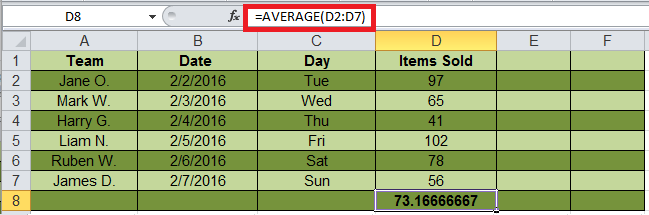
De syntaxisformule voor de gemiddeld functie is GEMIDDELDE (getal1, getal2, enz.).
- Nummer 1 verwijst naar het eerste nummer in het bereik waar u het gemiddelde wilt hebben.
- Nummer 2 is de aanvullende referentie van het gemiddelde bereik. U kunt gemiddeld maximaal 255 cellen krijgen.
Extra Voorbeelden:Adverteren
= GEMIDDELDE (A2:A10) – berekent het gemiddelde van de getallen in de cellen A2 tot en met A10.
= GEMIDDELDE (B2: B10, 7) – berekent het gemiddelde van de getallen in de cellen B2 tot en met B10 en het getal 7.
5. De CONCATENATE-functie
Deze functie bespaart u veel tijd wanneer u gegevens uit 2 of meer cellen moet combineren. In tegenstelling tot het samenvoeggereedschap dat twee of meer cellen fysiek in een enkele cel samenvoegt, is de samenvoegen functie combineert alleen de inhoud van de gecombineerde cellen. In de nieuwste versie van Excel ( 2016), de samenvoegen functie is vervangen door samenvoegen functie en zal in meer toekomstige versies van Excel worden opgenomen.
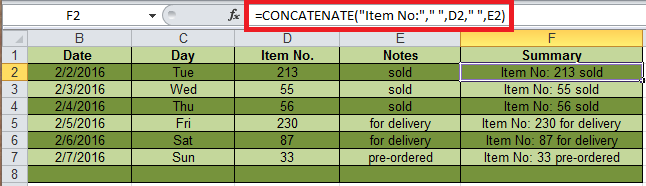
De syntaxisformule voor de samenvoegen functie is CONCATENATE (text1, [text2…text_n]),Adverteren
- Text1, Text2…text_n zijn de gegevens die u wilt combineren.